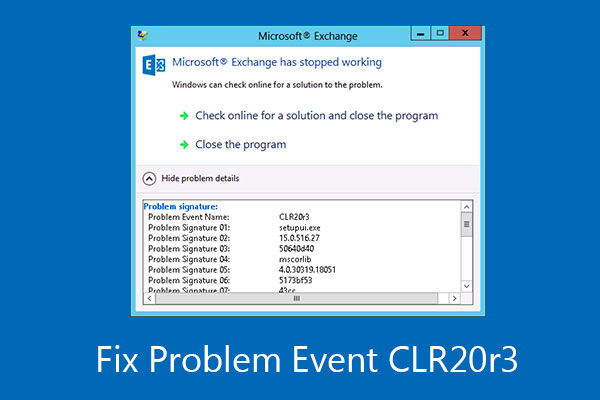‘Clr20r3 error Windows 10’ es un error asociado con archivos corruptos del sistema y de la aplicación. Los problemas en los archivos crean los errores dentro de la aplicación y sus archivos de registro, lo que resulta en un error clr20r3 al iniciar la aplicación.
No necesita entrar en pánico y hay disponibles algunas soluciones fáciles para los problemas particulares que hemos mencionado en este artículo. Simplemente revise las correcciones con la secuencia provista una por una y verifique si funciona. Pase al segundo método si no obtiene la solución del primero y así sucesivamente hasta que obtenga la solución.
Correcciones para el error clr20r3 al iniciar la aplicación
Solución 1: Reparar Windows Media Center
Muchos usuarios solucionan el error clr20r3 de Windows 10 simplemente reparando Windows Media Center en su PC. Mira los pasos que debes realizar para realizar este método:
- En Windows Search, escriba OptionalFeatures y haga clic en el mejor resultado coincidente,
- En la ventana abierta, verifique las funciones de medios, haga clic en la opción +firmar dentro para expandir la lista,
- Desmarque las casillas de la opción Windows Media Player o Windows Media Center en la lista y haga clic en Aceptar para guardar los cambios.
- Reinicie el dispositivo en ese momento y cuando el sistema se reinicie, abra la ventana Activar o desactivar características de Windows y marque la opción Windows Media Center o Windows Media Player mencionada anteriormente y haga clic en Aceptar para confirmar y reiniciar nuevamente su PC.
- Después de un reinicio exitoso, vuelva a abrir su aplicación y compruebe que puede iniciarla correctamente sin errores.
Solución 2: Regístrese para los componentes de Windows Media
Si el error clr20r3 al iniciar la aplicación no desaparece, otro método que debe probar para obtener la solución es volver a registrarse para los componentes de Windows Media. Puede llevar a cabo los siguientes pasos para completar toda la tarea:
- Presione Win+ S, escriba cmd, haga clic con el botón derecho en Símbolo del sistema y seleccione la opción Ejecutar como administrador.
- Ahora, escriba los siguientes comandos en la línea de comandos y presione Entrar después de escribir cada línea:
regsvr32 atl.dll
CD
C:WINDOWSeHome
ehSched /unregServer
ehSched /servicio
ehRecvr /unregServer
ehRecvr /servicio
ehRec.exe /unregServer
ehRec.exe /servidor de registro
ehmsas.exe /unregServer
ehmsas.exe /servidor de registro
- Después de ejecutar con éxito estos comandos, cierre la ventana del símbolo del sistema. Reinicie el dispositivo y luego abra la aplicación para verificar si el error clr20r3 de Windows 10 persiste.
Solución 3: realice el proceso de reparación de .Net Framework
El error clr20r3 al iniciar la aplicación se puede asociar con .Net Framework. Debe repararlo para ver si esto le proporciona la solución:
- Abra OPtionalFeatures (buscando manualmente esta opción en el área del cuadro de búsqueda y haciendo clic en el resultado de mach),
- Una vez en la ventana, busque la función .Net Framework y desmarque su casilla de verificación y haga clic en Aceptar para desactivar esta función.
- Reinicie el dispositivo. Y, una vez que la PC se reinicie, vaya a la ventana Activar o desactivar las funciones de Windows y vuelva a habilitar la función .Net Framework, seleccione Aceptar y reinicie la PC.
Corrección 4: Actualizar .NET Framework
Si la reparación de .NET Framework no le brinda la solución, debe buscar la actualización de .NET Framework. Puede ser el caso de que la versión anterior de .NET Framework esté instalada en su sistema debido a que la aplicación enfrenta un problema de compatibilidad y se ejecuta con el error clr20r3 al iniciar el problema de la aplicación.
Todo lo que necesita hacer es descargar la última versión de .NET Framework desde su página oficial. Una vez después de la descarga, obtendrá su archivo de instalación dentro del sistema para ejecutarlo y realizar su proceso de instalación para completar el proceso de actualización de .NET Framework.
Solución 5: reinstalar el servidor MSSQL
Es posible que reciba el error clr20r3 de Windows 10 porque está instalando el servidor MSSQL en él. en este caso, obtendrá una solución simple simplemente reiniciando el dispositivo y reinstalando el servidor MSSQL en el sistema.
Solución 6: reescriba los archivos DLL
Otra solución para corregir el error clr20r3 de Windows 10 es reescribir un conjunto de archivos DLL. Así es como puedes hacer esto:
- Presione Win+ S, escriba cmd, haga clic con el botón derecho en Símbolo del sistema y seleccione Ejecutar como administrador.
En el símbolo del sistema, escriba los siguientes comandos y presione Entrar después de escribir cada línea de comando:
regsvr32 jscript.dll
regsvr32 vbscript.dll
regsvr32 wmp.dll
- Cierre la ventana del símbolo del sistema después de hacer esto. Reinicie el dispositivo y verifique si esto resuelve el problema.
Corrección 7: limpiar la memoria caché DRM de Windows
Si los archivos temporales rotos o corruptos son responsables del error clr20r3 de Windows 10, obtendrá la solución automática simplemente limpiando el caché DRM:
- Abrir símbolo del sistema con acceso de administrador,
- Escriba el siguiente comando y presione enter en cada línea de comando:
directorio /s %ALLUSERSPROFILE%\Microsoft\Windows\DRM\Cache\*
dir /s %LOCALAPPDATA%\VirtualStore\ProgramData\Microsoft\Windows\DRM\Cache\*
- Esto eliminaría todo el caché DRM de Windows. Reinicie el dispositivo y verifique si aún recibe el error en la aplicación problemática.
Solución 8: cambie el idioma de visualización del centro multimedia
Es posible que encuentre el error clr20r3 de Windows 10 porque ha seleccionado el idioma Unicode como su idioma de visualización y su PC no es compatible con el frente Unicode. Debe asegurarse de que el inglés sea su idioma de visualización. Esto es lo que tienes que hacer:
- Presione Win+ X y seleccione Panel de control en el menú,
- En el Panel de control, vaya a la sección Reloj, idioma y región y haga clic en la opción Cambiar idioma de visualización debajo de ella,
- Ir a la pestaña administrativa en la ventana abierta,
- Aquí, seleccione la opción Cambiar localización del sistema,
- En la ventana abierta, encontrará la configuración de región e idioma donde puede seleccionar inglés como idioma de visualización.
Solución 9: busque problemas con los registros
Es posible que se enfrente al error clr20r3 al iniciar la aplicación porque su registro de Windows tiene archivos corruptos o tiene ciertos problemas. Puede verificar los problemas de registro y sus correcciones relativas utilizando una herramienta de reparación automática de PC. Aquí está su enlace de descarga directa.
Le recomendamos que utilice esta herramienta para cualquier otro problema común relacionado con el sistema, como BSOD, registros, errores de archivos DLL, errores EXE, corrupción de archivos del sistema, etc. Si estos son los problemáticos, obtendrá sus correcciones automáticas simplemente escaneando el sistema usándolo. La herramienta también garantizará la optimización del sistema para obtener su máximo rendimiento.
Conclusión
En la sección anterior, hemos aprendido cómo debe lidiar con el error clr20r3 de Windows 10 y qué debe hacer cuando enfrenta el error clr20r3 al iniciar la aplicación. Le proporcionamos todas las soluciones posibles que debe probar cuando no pueda acceder a la aplicación. Espero que sí, estos métodos le permitirán deshacerse del problema y ayudarlo a abrir y acceder a la aplicación una vez más.